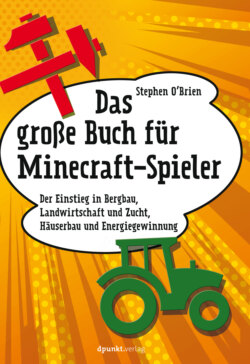Читать книгу Das große Buch für Minecraft-Spieler - Stephen O'Brien J. - Страница 14
На сайте Литреса книга снята с продажи.
Minecraft kaufen
ОглавлениеNachdem du Minecraft käuflich erworben hast, ist es dauerhaft mit deinem Mojang-Konto verbunden. Aus diesem Grund musst du dir keine Gedanken über den Verlust der Installationssoftware oder um die Installation auf einem neuen PC machen – einfach einloggen, herunterladen und installieren.
Gleich nach der Registrierung siehst du einen Download-Link auf der Website – dieser funktioniert allerdings noch nicht, denn vor dem Spielen muss Minecraft mit deinem Konto verlinkt werden. Dies geschieht, sobald du dich einmal über den Minecraft-Launcher eingeloggt hast. Von diesem Moment an kannst du auch offline spielen. Bist du dagegen online, prüft die Site, ob du über die aktuelle Version des Spiels verfügst, und aktualisiert gegebenenfalls.
So funktionieren der Kauf und Download von Minecraft:
1 Logge dich mit dem zuvor eingerichteten Konto auf http://minecraft.net ein und klicke auf den Button Get Minecraft. Damit gelangst du zum Mojang-Store.
2 Fülle alle Felder im Kauf- oder Einlösebildschirm für Codes aus. Von hier an läuft alles wie bei einer gewöhnlichen Online-Bestellung: Gib die Zahlungsdaten und Rechnungsadresse ein, um den Kauf perfekt zu machen. Du kannst auch PayPal als Zahlungsmethode wählen. Nach dem Kauf kannst du jederzeit zu http://minecraft.net zurückkehren.
3 Wenn du dich nun erneut einloggst, hat sich der Button Get Minecraft in Download verwandelt. Ein Klick auf diesen Button bringt dich zum Download-Bildschirm, der in Bild 1.2 zu sehen ist.
BILD 1.2 Auf der Download-Seite findest du die Links zu den Launcher-Dateien für verschiedene Plattformen. Klicke auf Show all platforms, um zur korrekten Version für deinen Computer zu gelangen.
Heutzutage sind Anwendungen und Spiele oft Hunderte Megabyte, wenn nicht sogar Gigabyte groß. Daher wirst du überrascht sein, wie klein die Dateigröße von Minecraft ausfällt – lediglich ein paar Hundert Kilobyte auf Mac und Windows und unter Linux sogar noch weniger. Grund dafür: Du lädst nicht das eigentliche Spiel herunter, sondern lediglich den Minecraft-Launcher. Dieser hält Ausschau nach Updates, lädt die Programmdateien (rund 190 MByte) herunter und prüft die Kontodaten. Du startest Minecraft stets und ausschließlich über diesen Launcher.
TIPP
Alternative Launcher für Minecraft
Einige Entwickler haben eigene Minecraft-Launcher im Angebot. Diese bieten zusätzliche Funktionen wie beispielsweise die Organisation von Mods, Texturenpakete, Drittanbieter-Addons und so weiter. Einer meiner Favoriten ist MultiMC. Unter http://multimc.org erfährst du mehr über dieses nützliche Tool. In Kapitel 13 findest du mehr über Mods und das „Minecraft-Insider-Buch“ (ISBN 978-3864902543) setzt sich intensiv mit diesem Thema auseinander. Vermeide den Einsatz „gecrackter“ Launcher, die das kostenlose Spielen von Minecraft erlauben. Solche Launcher infizieren deinen Computer oft mit Malware, die eine wahre Flut an Problemen auf deinem System nach sich ziehen kann.
INFO
Minecraft verschenken
Du willst jemand anderen mit Minecraft beglücken? Kein Problem, das Spiel lässt sich auch verschenken. Im Kaufbildschirm von Minecraft kannst du die Option wählen, dass ein Geschenk-Code entweder an eine bestimmte E-Mail-Adresse oder an dich selbst verschickt wird. Anschließend kannst du gemeinsam mit dem Beschenkten Partien auf deinem lokalen Netzwerk, online auf einem der vielen Multiplayer-Server oder auf Mojangs eigenem Mehrspieler-Service Minecraft Realms spielen. Mehr Informationen dazu erhältst du in Kapitel 13.
Je nach verwendetem Browser unterscheidet sich der Download der benötigten Dateien. Ich gehe davon aus, dass du mit dem Dateihandling deines Browsers auf der verwendeten Plattform vertraut bist. Dennoch gibt es einige Dinge zu beachten:
Windows – unter Windows kannst du die Dateien an jedem beliebigen Ort speichern, wobei sich ein Minecraft-Ordner auf deinem Desktop empfiehlt.
OS X – unter Mac OS X solltest du den Launcher im Programme-Ordner speichern – aus Gründen der Übersichtlichkeit, denn ich hatte keine Probleme, den Launcher von anderen Ordnern aus zu starten. Nach dem Start kannst du ihn per Rechtsklick zum Dock hinzufügen.
Linux – auch die Linux-Version ist nicht an einen bestimmten Speicherort gebunden, doch die Dateien sind am besten im Anwendungsordner aufgehoben, damit du sie bei Bedarf schnell wiederfindest.